
PDF怎么转换为JPG格式的图片?PDF转JPG的方法分享。很多的用户都不知道我们可以将PDF格式的文件转换为JPG格式的图片,那么将PDF格式的文件转换为JPG格式的图片需要注意些什么呢?转换的方法又是什么呢?接下来小编就来教大家怎么去进行转换,还不知道的用户快来学一学吧!
PDF怎么转换为JPG格式的图片
方法一:将PDF文件截图保存
打开一份PDF文件后,点击电脑中的附件选择“截图工具”或者使用其他截图的工具或软件,比如网页、微信、QQ等。
在截图工具界面中,我们点击“新建”,拖动鼠标选中PDF文件区域进行截图。再将截图保存为自己需要的图片格式,这样就把PDF转换成图片啦。
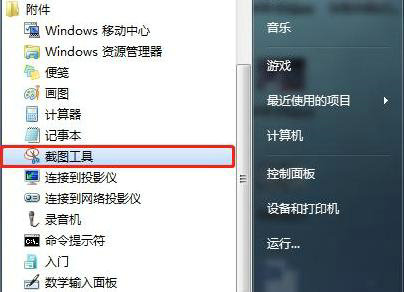
方法二:修改后缀
修改后缀也是种很简单的方法。一般文件名后都会带有格式后缀,我们直接右键重命名修改成图片格式后缀JPG,回车确认即可。
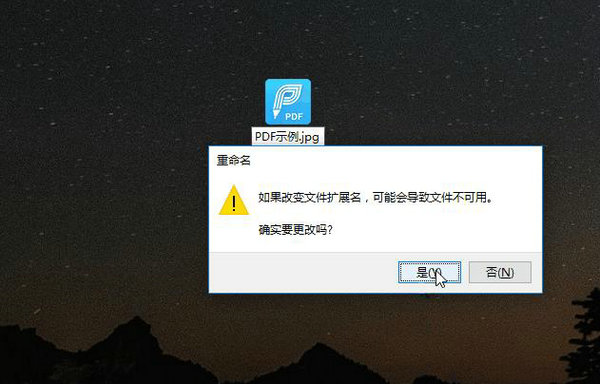
温馨提示:需注意的是,直接修改后缀可能导致错误无法打开文件哦~
方法三:PDF文件导出为jpg图片
操作方法也很简单:我们打开目标PDF文件,在【文件】下拉菜单中,选择【导出】,点选【导出为图像】,选择所需图片格式即可。
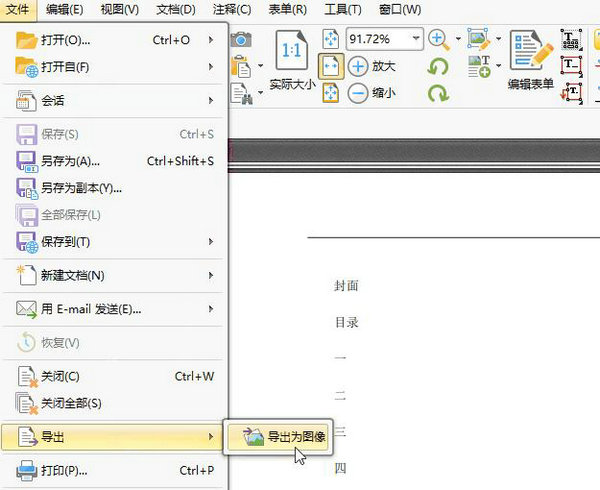
方法四:使用PDF批量转换工具
以上三个方法确实简单,但是一次只能转换一份PDF文件,手动操作也很耽误时间。如果你有大量的PDF文件需要转换,借助嗨格式PDF转换器是最好的选择~
运行软件后,选择【PDF转文件】,接着在中间空白区域一次性上传需要转换的PDF文件,设置一下转换格式和保存路径,最后点击【开始转换】即可。
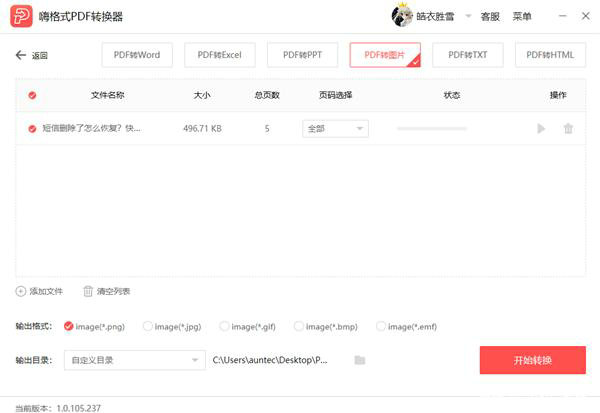
PDF怎么转换成JPG图片?以上四种都是常用的PDF转图片的方法,最后一种最实用,不仅支持PDF转图片,还支持PDF 与Excel、PPT等文件互转哦~
小伙伴们看完小编为您带来的内容PDF转JPG的方法分享了吗?是不是一下子明朗了许多呢!更多有趣实用的游戏攻略都在游戏6~,ux6为您带来轻松愉悦的阅读体验(๑•ᴗ•๑)!